詳細ウィンドウ(詳細ペイン)が消えた
ウィンドウの下にファイルサイズや更新日時などが表示されない
「ドキュメント」や「ピクチャ」などのフォルダを開いた時、ウィンドウの下に「詳細ウィンドウ(WindowsVistaでは詳細ペイン)」が表示されます。「詳細ウィンドウ(詳細ペイン)」では、開いているフォルダや選択したファイルの情報を確認することができます。
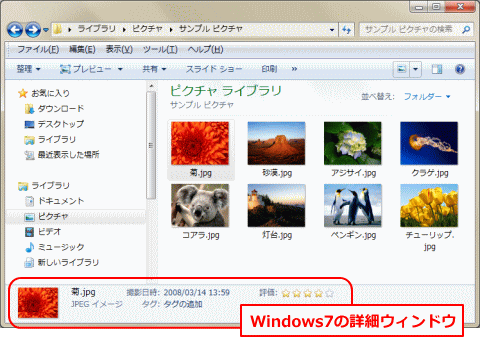
「詳細ウィンドウ(詳細ペイン)」が表示されなくなった場合、次の手順で元に戻すことができます。
詳細ウィンドウを表示するには
Windows8の場合
- 「ドキュメント」など任意のフォルダを開きます。
- 「表示」タブをクリックし、「詳細ウィンドウ」をクリックします。
- ウィンドウの右に、フォルダやファイルの情報が表示されます。
Windows7の場合
- 「ドキュメント」など任意のフォルダを開きます。
- [整理]メニューから[レイアウト]-「詳細ウィンドウ」を選択します。
- ウィンドウの下に、フォルダやファイルの情報が表示されます。
詳細ペインを表示するには
WindowsVistaの場合
- 「ドキュメント」など任意のフォルダを開きます。
- [整理]メニューから[レイアウト]-「詳細ペイン」を選択します。
- ウィンドウの下に、フォルダやファイルの情報が表示されます。